华为不能开机了怎么刷机教程
✅准备阶段
- 备份数据:优先通过华为云服务或第三方工具导出联系人、短信、照片等重要资料,避免刷机导致永久丢失;若手机完全无法操作,则跳过此步骤。
- 下载官方固件:访问华为官网的“服务支持”区域,根据设备型号下载对应的固件包(通常为
.zip格式),解压后会得到包含UPDATE.APP文件的dload文件夹,确保固件版本与手机匹配,不可混用不同机型的文件。 - 电量保障:保持手机电量高于50%,防止刷机过程中断,建议使用原装充电器提前充好电。
- 工具准备:准备好原装USB数据线(传输稳定)、SD卡(可选,用于存储固件),以及一台电脑用于辅助操作。
⚙️强制刷机方法一:三键强刷(适用于关机状态)
| 步骤序号 | 操作描述 | 注意事项 |
|---|---|---|
| 1 | 将解压后的dload文件夹放入SD卡根目录;若没有SD卡,可直接通过数据线连接电脑 |
确保文件夹名称正确且包含完整的UPDATE.APP文件 |
| 2 | 手机完全关机后,同时按住【音量上键+音量下键+电源键】,直至屏幕显示华为Logo和“正在检查更新”字样 | 需持续按压约10秒以上才能触发模式 |
| 3 | 如果使用SD卡,手机会自动检测并开始升级;若通过电脑连接,则需打开华为助手(HiSuite),选择固件包进行刷机 | 此过程中切勿断开数据线或移除SD卡 |
| 4 | 等待进度条完成(约5-10分钟),手机将自动重启并进入新系统 | 首次开机较慢属正常现象,耐心等待即可 |
🔧替代方案:工程模式刷机(适用于可短暂开机的情况)
- 激活开发者选项:进入手机设置→系统→关于手机,连续点击版本号7次以解锁开发者权限。
- 启用高级功能:返回设置菜单,进入开发者选项,开启“OEM解锁”和“USB调试”。
- 电脑端操作:安装华为手机助手(HiSuite),通过USB线连接设备后选择“系统更新”,加载已下载的固件包。
- 执行刷机:按照软件提示完成流程,结束后手机会自动重启并恢复出厂设置,此方法适合清除账号锁或修复轻微系统故障。
⚠️注意事项汇总
- 风险警示:强制刷机将抹除所有用户数据(包括华为账号绑定信息),完成后需重新激活设备;部分机型可能失去保修资格。
- 驱动安装:首次连接电脑时,需手动安装华为USB驱动以确保识别成功。
- 失败处理:若遇到报错,可尝试更换数据线、重新下载固件包,或切换至其他电脑重复操作,仍无法解决时,建议联系官方售后。
📌相关问题与解答
Q1:刷机后需要重新激活华为账号吗?
A:是的,由于强制刷机会清除原有账户信息,您需要在首次启动时重新登录华为账号进行激活,如果忘记密码,可通过官网找回或联系客服协助处理。

Q2:为什么刷机过程中提示“找不到设备”?
A:可能原因包括:①USB调试未开启(工程模式必选);②数据线损坏或非原装;③驱动程序未正确安装,解决方法依次为:检查开发者选项设置、更换数据线、重新安装驱动并重启电脑。
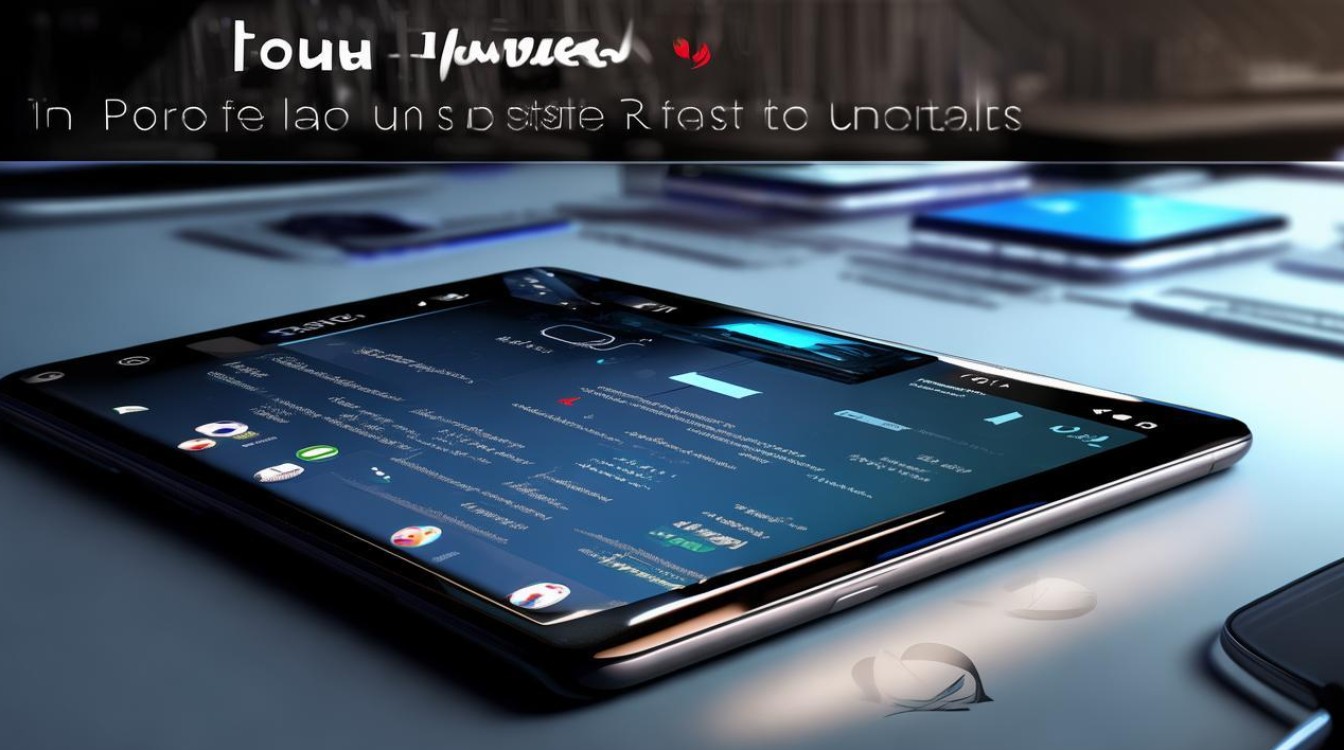
通过以上步骤,大部分因软件问题导致的开机失败均可修复,若设备仍无法正常工作,可能是硬件损坏,建议送至专业

版权声明:本文由环云手机汇 - 聚焦全球新机与行业动态!发布,如需转载请注明出处。


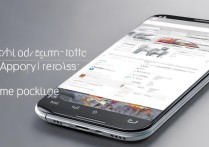


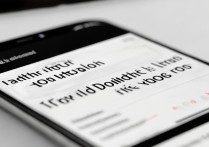






 冀ICP备2021017634号-5
冀ICP备2021017634号-5
 冀公网安备13062802000102号
冀公网安备13062802000102号